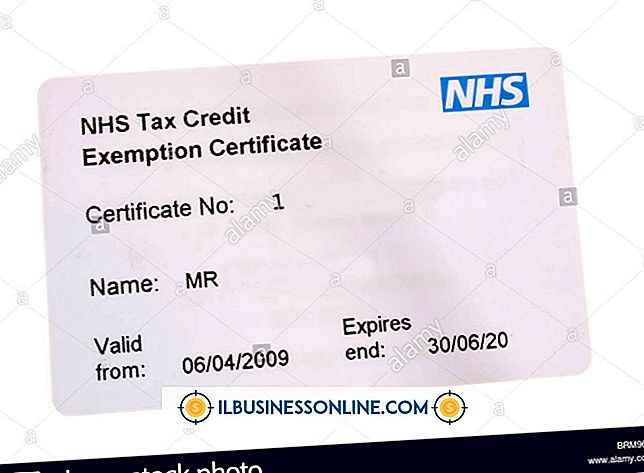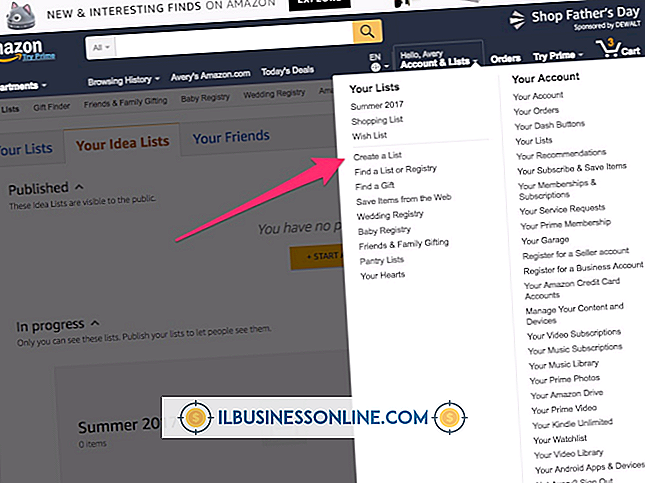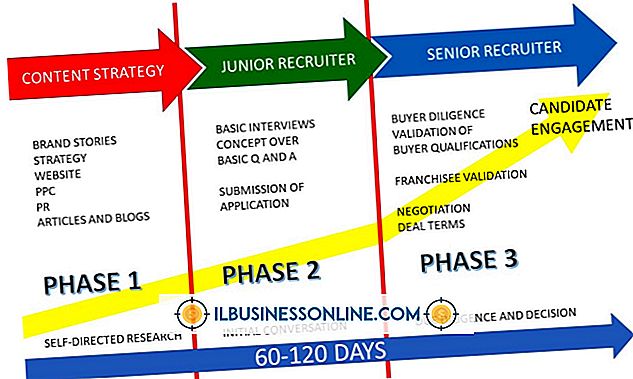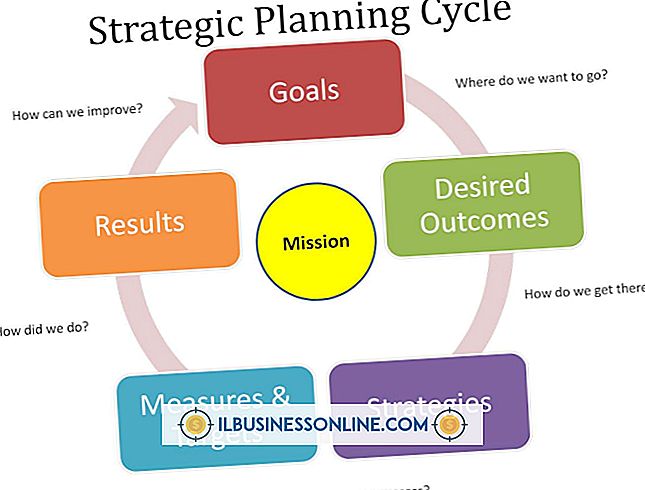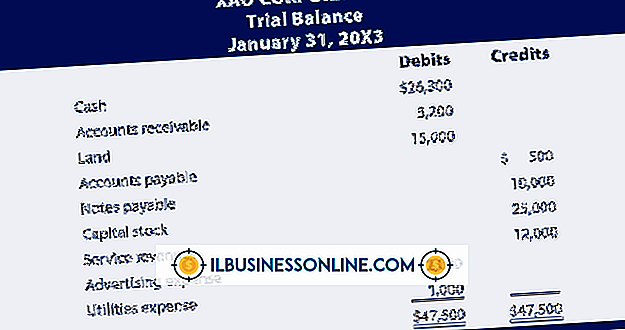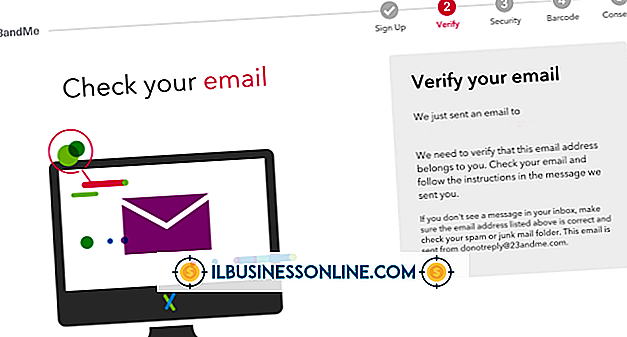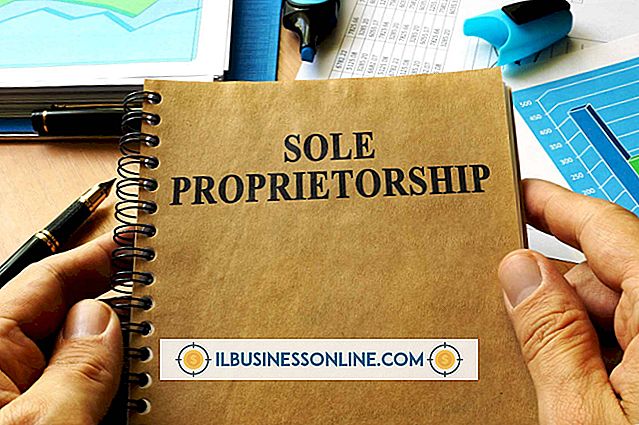Como fazer xilogravura no Illustrator

O Adobe Illustrator permite que você personalize imagens e crie produtos acabados com aparência profissional. Um efeito popular disponível no Illustrator é chamado de xilogravura. Com esse efeito, você pode usar uma fotografia da vida real para criar uma imagem que se parece com uma escultura antiga de madeira. Você pode personalizar ainda mais a imagem de várias maneiras diferentes, portanto, quando estiver confortável com as etapas básicas, não tenha medo de experimentar.
1
Abra o Adobe Illustrator. Vá para "escolher imagem" e abra a foto que você deseja usar. Selecione “duplicar” e clique em “OK” para confirmar que você deseja fazer uma cópia da sua imagem original e feche a janela aberta segurando o original.
2
Clique na camada de fundo da imagem e use o mouse para arrastá-lo e soltá-lo na imagem da "nova camada" na parte inferior da paleta. Clique duas vezes no nome, que deve ser automaticamente “cópia em segundo plano” e mude para “camada de xilogravura”.
3
Localize o link próximo à parte superior da paleta que diz "normal". Clique nele e role para baixo até ver a palavra "multiplicar" e clique nele. Volte para cima e clique em "choose filter" (selecionar filtro) e, em seguida, selecione "other" (outro) e "high pass" (passa alta).
4
Altere a configuração do raio na pequena caixa pop-up para que ele indique "1.6". Clique em "OK" para confirmar que você deseja manter essa alteração. A imagem muda para escala de cinza.
5
Volte para "escolher imagem" e clique em "ajustes" e "limite". Altere o número do limite para "127" ou menos; experimente até encontrar o número que você mais gosta.
6
Clique na imagem da camada de fundo na paleta, selecione “choose filter”, “blur” e “Gaussian Blur”. Altere o raio para “6.3”. Clique em "OK" para salvar suas alterações e salvar sua imagem em xilogravura.